 Innova Estrategias
Innova Estrategias
Cursos Gratis con Diploma
formate-gratis.es
FORMATO DE TABLA
Formato de Tabla
1. Sombreamos las celdas que conformarán la tabla.
2. Ahora seleccionamos el botón de la barra de herramientas que se utiliza para dibujar los Bordes de las celdas.
3. En las opciones que se desplegan seleccionamos Todos los bordes, esto cuadriculará todas las celdas.
Formato de Cantidades
Si nos fijamos en nuestra tabla, las cantidades se encuentran sin separador de miles ni decimales. Pero podemos dar este formato a las celdas.
a) Seleccionamos el área a la que queremos dar formato. En este caso las cantidades
b) Seleccionamos y pulsamos de la barra de herramientas del botón Inicio, la opción para dar el estilo de miles.
c) Ya nuestra tabla quedará con las cantidades en miles con punto décimal y la información visualizada.
Combinar Celdas
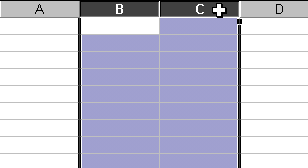
Si observamos el Título es Presupuesto, el cual podemos centrarlo en la presentación del mismo.
1. Sombreamos la celda donde se encuentra la pálabra Presupusto y las demás celdas a continuación, en este caso desde la celda B2 hasta la celda F2. Que son las celdas que queremos combinar para centrar la información.
2. Buscamos y seleccionamos el botón Combinar y centrar la alineación de la barra de herramientas.
3. Ahora veamos como quedo finalmente nuestro presupuesto
GUARDAR UN ARCHIVO DE EXCEL
Una hoja trabajada en Excel puede guardarse como un archivo, al cual podemos darle el nombre que más convenga.
Pasos para guardar un archivo:
1. Una vez hemos terminado nuestro Presupuesto y lo queremos guardar, nos posicionamos en el Botón Office
2. Pulsamos el botón Office y se desplegarán las opciones principales
3. Seleccionamos Guardar como
4. Se nos abrirá la pantalla de controles de Guardar
5. Le damos nombre al archivo en el espacio correspondiente
6. Pulsamos el botón Guardar
ABRIR UN ARCHIVO EXISTENTE
En Excel podemos tener acceso a un archivo que previamente ha sido guardado. Una hoja de cálculo que hemos realizado anteriormente o alguien realizó. Para ello seguimos los siguiente pasos:
1. Nos posicionamos en el Botón Office
2. Desplegamos el Botón Office y seleccionamos la opción Abrir
3. Aparecerá un nuevo cuadro de controles para acceso a directorios y archivos.
Buscamos el directorio o carpeta donde se encuentra el archivo que se quiere abrir, desplegando la flechita de acceso
4. Una vez encontrada la carpeta o directorio, seleccionamos el archivo que se desea abrir.
5. Pulsamos el botón Abrir